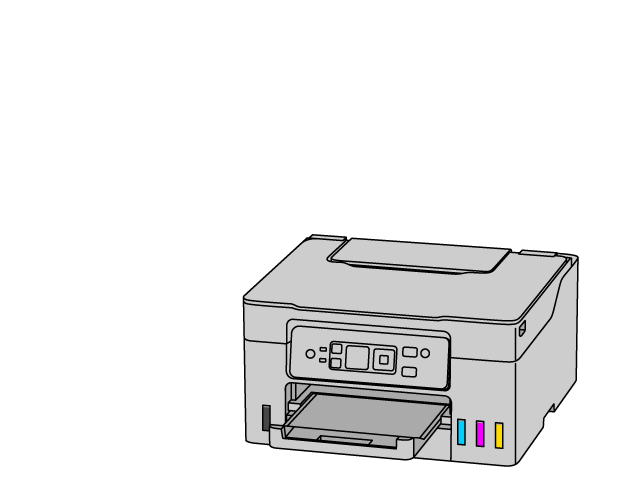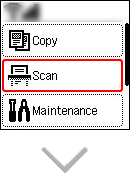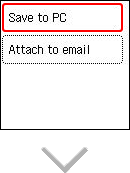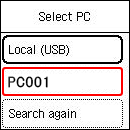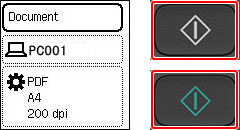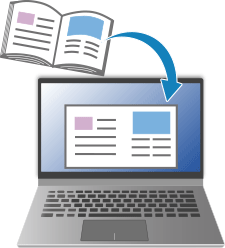Acquisire familiarità
-
Stampa
 Stampa
Stampa
-
Copia
 Copia
Copia
-
Scansione
 Scansione
Scansione
Se il sistema operativo è diverso da quello in uso, selezionare il proprio sistema operativo dall'elenco a discesa.

-
FASE

Posizionare l'originale.
-
FASE

Selezionare la destinazione.
Selezionare Scansione (Scan) > Salva su PC (Save to PC), quindi selezionare la destinazione.
- Per una connessione USB, selezionare Locale (USB) (Local (USB)).
- Per una connessione di rete, selezionare il computer di destinazione.
- Se il computer di destinazione non è nell'elenco, verificare che il computer sia acceso, quindi provare a cercarlo di nuovo.
-
FASE

Eseguire la scansione.
Verificare le impostazioni ed eseguire la scansione.
Il file verrà salvato come "IMG_date_four digits".
Per controllare il risultato della scansione, aprire la cartella Documenti (cartella Immagini in macOS) sul computer di destinazione.
-
Ulteriori informazioni sulle funzioni di scansione.

Ulteriori informazioni su cosa può fare la stampante.